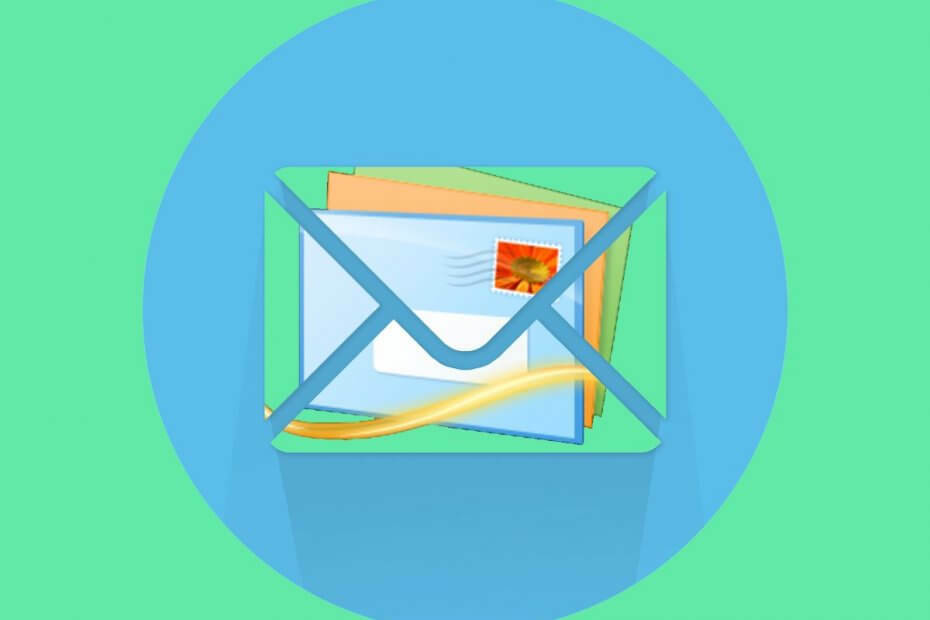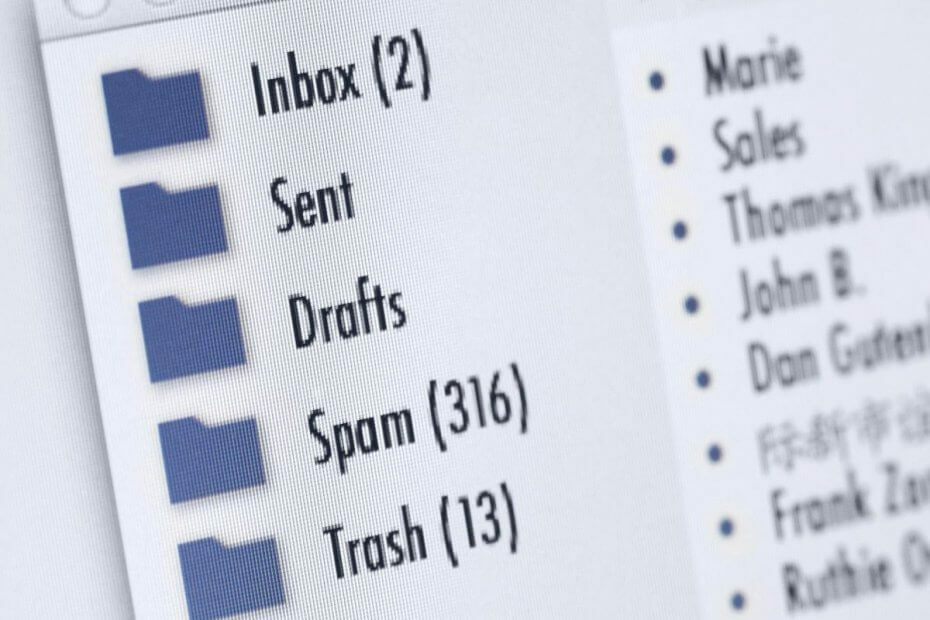
Questo software riparerà gli errori comuni del computer, ti proteggerà dalla perdita di file, malware, guasti hardware e ottimizzerà il tuo PC per le massime prestazioni. Risolvi i problemi del PC e rimuovi i virus ora in 3 semplici passaggi:
- Scarica lo strumento di riparazione PC Restoro che viene fornito con tecnologie brevettate (brevetto disponibile Qui).
- Clic Inizia scansione per trovare problemi di Windows che potrebbero causare problemi al PC.
- Clic Ripara tutto per risolvere i problemi che interessano la sicurezza e le prestazioni del tuo computer
- Restoro è stato scaricato da 0 lettori questo mese.
Mentre si lavora con Windows Live Mail, gli utenti devono spesso affrontare vari problemi. Uno degli errori più comuni è associato alle e-mail. Più precisamente, la cartella Posta in arrivo scompare all'improvviso.
Ciò rende la situazione complicata in quanto non hai più accesso alle email della Posta in arrivo, mentre tutte le altre cartelle rimangono intatte.
Non è accettabile detto da client di posta elettronica desktop che usi quotidianamente per controllare la tua posta. Fortunatamente, ci sono diversi passaggi che puoi seguire per provare a recuperare la tua Posta in arrivo.
Cosa posso fare se la Posta in arrivo di Windows Live Mail non viene visualizzata?
1. Aiuta il client IMAP a configurarsi da solo
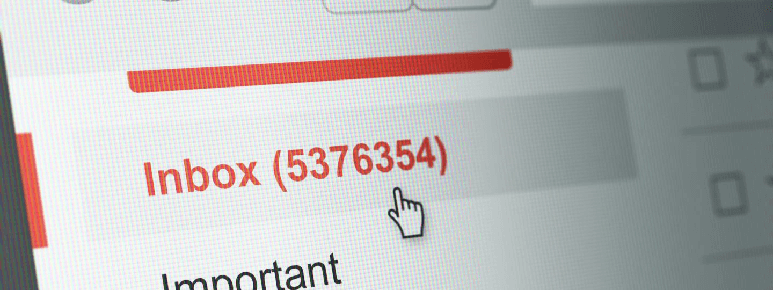
- Vai a Account > Proprietà > scheda IMAP.
- Mentre sei qui, lascia il Percorso della cartella principale vuoto.
- Confermare quando viene visualizzata una finestra popup relativa al ripristino dell'elenco delle cartelle.
- Il tuo Posta in arrivo dovrebbe apparire successivamente.
- Poi, nel Sezione cartella speciale Inserisci POSTA IN ARRIVO. all'inizio di ogni percorso (es. INBOX.Sent, INBOX.Drafts, ecc.).
- Fare clic sulla casella di controllo accanto Controlla nuovi messaggi in tutte le cartelle e Archivia cartelle speciali sul server IMAP.
Gli utenti spesso descrivono come funziona l'immissione di Posta in arrivo come percorso della cartella principale. Quando viene richiesto di aggiornare l'elenco delle cartelle, sembra che l'aggiornamento sia riuscito. Il cosiddetto successo è per un breve periodo. Fai clic con il pulsante destro del mouse sul tuo account e seleziona Scarica tutte le cartelle.
Vedrai ancora una volta che Inbox non si trova da nessuna parte. È probabile che il tuo client IMAP non sia più in grado di configurarsi di conseguenza. Dare un nome esplicito ai percorsi INBOX.nomecartella sembra risolvere il problema.
2. Abilita la visualizzazione compatta per ripristinare la Posta in arrivo

- Apri Windows Live Mail.
- Clicca su Visualizza nella barra delle applicazioni.
- Quindi, fare clic su Vista compatta. In questo modo tutte le cartelle di Windows Live Mail elencate verranno compresse e sotto di esse verrà visualizzato un nuovo accesso.
- Cliccaci sopra. Successivamente viene visualizzata una finestra di dialogo che elenca tutte le cartelle sul computer.
- Metti un segno di spunta su Casella cartella Posta in arrivo stai cercando di tornare indietro.
- Clicca su ok.
- Avanti, clicca su Visualizza.
- Clicca su Vista compatta due volte e Posta in arrivo dovrebbe riprendere il suo posto.
Quando Posta in arrivo non viene più visualizzato nell'elenco delle cartelle anche dopo aver eseguito la procedura precedente, potrebbe essere utile utilizzare la funzione Visualizzazione compatta.
Ciò offre l'accesso a un elenco di tutte le cartelle di posta elettronica di Windows Live Mail sul tuo computer, quindi scegli la Posta in arrivo mancante e ripristinala.
3. Usa la funzione di importazione dalla directory predefinita

- Tenere il Tasto Windows e premi R.
- Quindi, digita %appdata% e clicca ok.
- Una volta lì, controlla queste posizioni:
AppDataLocalMicrosoftWindows Live Mail
AppDataRoamingMicrosoftWindows Live Mail - Quando vedi Posta in arrivo in una di queste directory, copiare i dati memorizzati lì.
- Crea una nuova cartella e posizionala in una posizione comoda. Questa sarà la tua cartella di backup.
- Apri Windows Live Mail.
- Apri il Menu File.
- Clicca su Importa messaggi, seguito da Il prossimo.
- Clicca su Navigare.
- Passa alla cartella in cui è archiviato il backup e selezionalo.
- Clicca su Il prossimo.
- Quando hai finito, puoi fare clic in sicurezza finire.
Infine, ti suggeriamo di provare la funzione di importazione dalla directory predefinita. Conferma il corretto ripristino della cartella che Windows Live Mail non mostrava.
Si spera che ora non sia più infastidito dal problema della scomparsa della Posta in arrivo.
LEGGI ANCHE:
- Cosa fare se i miei contatti di Windows Live Mail scompaiono
- Correzione: errore di Windows Live Mail 0x8007007A su Windows 10
- Windows Live Mail non invia e-mail? Prova queste correzioni
 Hai ancora problemi?Risolvili con questo strumento:
Hai ancora problemi?Risolvili con questo strumento:
- Scarica questo strumento di riparazione del PC valutato Ottimo su TrustPilot.com (il download inizia da questa pagina).
- Clic Inizia scansione per trovare problemi di Windows che potrebbero causare problemi al PC.
- Clic Ripara tutto per risolvere i problemi con le tecnologie brevettate (Sconto esclusivo per i nostri lettori).
Restoro è stato scaricato da 0 lettori questo mese.